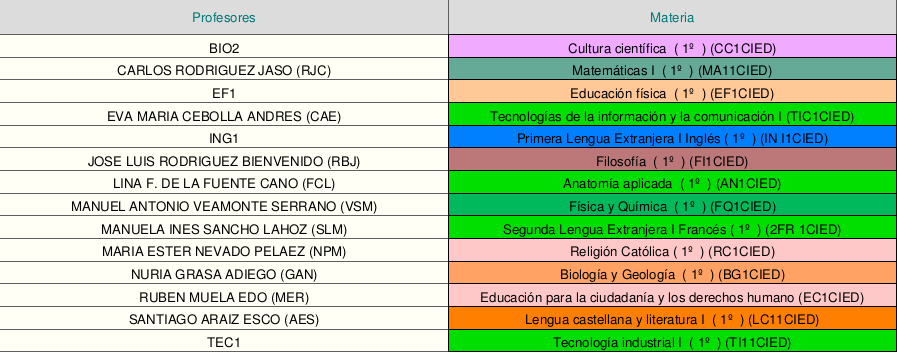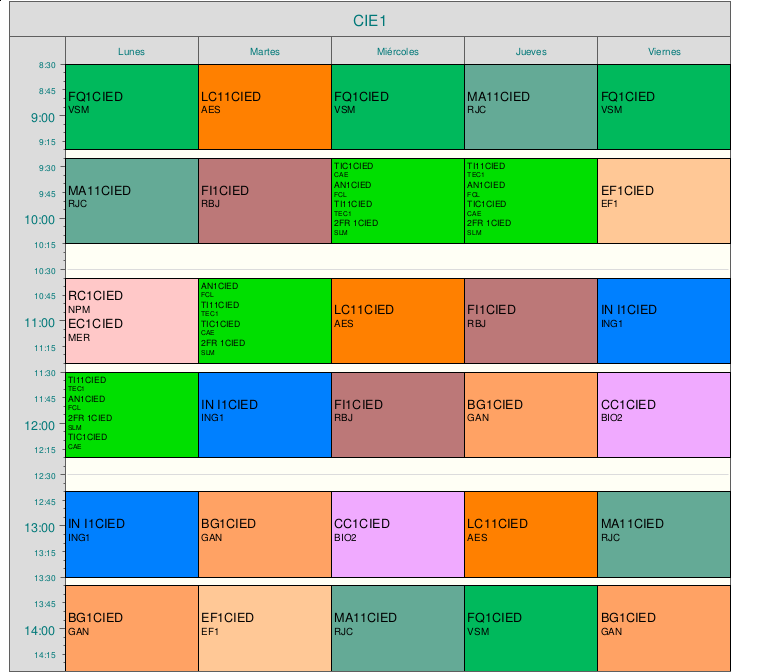En este artículo voy a escribir cómo he configurado retropie para que funcione con dos mandos wiimote y con una pantalla waveshare 3.2”.
Además le he puesto kodi y al poner kodi he puesto mandos snes para que me funcione.
Touchscreen
El resumen de lo que aparece luego para hacerlo funcionar está en que si quiero que se vea en el touchscreen añado a /boot/config.txt
#Waveshare 3.2 TFT Screen
#same resolution for hdmi and tft
# dejar com hdmi_force_hotplug=1
# dejar com hdmi_ignore_hotplug=1
hdmi_cvt=320 240 60 1 0 0 0
hdmi_group=2
hdmi_mode=1
hdmi_mode=87
disable_overscan=1
dtparam=spi=on
dtoverlay=waveshare32b:rotate=270,speed=82000000,fps=60
Y si quiero que se vea en la tv comento todas las líneas anteriores, para que cargue el config.txt que viene por defecto.
Documentación antigua
Tengo un pantalla táctil de 3.2 inch con el chip xp12046. Para manejarla he seguido esta documentación:
Documentación
Para instalar retropie con esa pantalla he visto este enlace y ha funcionado. Lo que no ha funcionado ha sido el lanzamiento de kodi desde retropie. Al final lo que me ha funcionado ha sido modificar el /boot/config.txt y poner:
#hdmi_force_hotplug=1
hdmi_ignore_hotplug=1
Retoques adicionales
Para añadir un script adicional en el menú de retropie. En mi caso he añadido un tv.sh y un touchscreen.sh para poder conmutar ambos modos.
Para que el estado en el que se me queda un juego se grabe
El Kodi queda un poco pequeño, para cambiar el tamaño de la fuente: enlace
Para spectrum: enlace
Quitar el marco negro y que funcione kodi
Para que funcione kodi he tenido que modificar el /boot/config.txt:
# he tenido que comentar la siguiente línea para que no conmute a la salida hdmi
# hdmi_force_hotplug=1
Pero entonces me salía un borde negro que no aprovechaba toda la pantalla. Esto se corrige añadiendo al fichero /boot/config.txt:
Aumentar el tamaño de letra de los menús
sudo nano /etc/emulationstation/themes/carbon/carbon.xml
Y allí cambiar todas las etiquetas fontSize a 0.05
Para el de kodi, he añadido 10 a todos los tamaños de las fuentes del skin estuary:
sudo nano /usr/share/kodi/addons/skin.estuary/xml/Font.xml
kodi con mandos snes
Como he tenido problemas con los wiimotes, he configurados los mandos de la snes desde Kodi –> Settings –> System settings –> Input –> Configure attached controllers –> Descargar el add-on de control de snes y configurar los botones (yo he cambiado el A por el B)
wiimotes en kodi
enlace %parece complicado
Documentación antigua para configurar los wiimotes:
Es importante configurar primero el teclado y luego añadir el wiimote desde input config del menú de retropie, antes de hacer el paso Register Wiimotes Before Emulationstation Starts (continued)
/opt/retropie/configs/all/autostart.sh
rebootWithoutWiimotes=0 /home/pi/bin/attachwii.sh
emulationstation #auto
/home/pi/bin/attachwii.sh
#!/bin/bash
sleep 1 # Wait until Bluetooth services are fully initialized
sudo modprobe uinput
hcitool dev | grep hci >/dev/null
if test $? -eq 0 ; then
wminput -d -q -c /home/pi/mywminput 00:19:1D:67:D8:26 > /dev/null 2>&1 &
#wminput -d -c /home/pi/mywminput 0C:FC:83:A9:17:6B &
else
echo "Blue-tooth adapter not present!"
exit 1
fi
nano mywminput
#Classic-Controller
Classic.Dpad.X = ABS_X
Classic.Dpad.Y = ABS_Y
Classic.LStick.X = ABS_HAT0X
Classic.LStick.Y = ABS_HAT0Y
Classic.RStick.X = ABS_HAT1X
Classic.RStick.Y = ABS_HAT1Y
Classic.A = BTN_A
Classic.B = BTN_B
Classic.X = BTN_X
Classic.Y = BTN_Y
Classic.Minus = BTN_SELECT
Classic.Plus = BTN_START
Classic.Home = BTN_MODE
Classic.L = BTN_TL
Classic.R = BTN_TR
Classic.ZL = BTN_TL2
Classic.ZR = BTN_TR2
#WiiMote
Wiimote.A = BTN_START
Wiimote.B = BTN_SELECT
Wiimote.Dpad.X = ABS_Y
Wiimote.Dpad.Y = -ABS_X
Wiimote.Minus = BTN_Y
Wiimote.Plus = BTN_X
Wiimote.Home = BTN_MODE
Wiimote.1 = BTN_B
Wiimote.2 = BTN_A
#Nunchuk
Nunchuk.C = BTN_C
Nunchuk.Z = BTN_Z
Plugin.led.Led1 = 1
#Plugin.led.Led2 = 1
#Plugin.led.Led3 = 1
#Plugin.led.Led4 = 1
nano /opt/retropie/configs/all/retroarch.cfg
y
nano /opt/retropie/emulators/retroarch/retroarch.cfg
#PLAYER 1
input_player1_joypad_index = "0"
input_player1_a_btn = "0"
input_player1_b_btn = "1"
input_player1_x_btn = "3"
input_player1_y_btn = "4"
input_player1_l_btn = "5"
input_player1_r_btn = "6"
input_player1_l2_btn = "7"
input_player1_r2_btn = "8"
input_player1_select_btn = "10"
input_player1_start_btn = "11"
input_player1_up_axis = "+1"
input_player1_down_axis = "-1"
input_player1_left_axis = "-0"
input_player1_right_axis = "+0"
input_player1_l_x_plus_axis = "+2"
input_player1_l_x_minus_axis = "-2"
input_player1_l_y_plus_axis = "-3"
input_player1_l_y_minus_axis = "+3"
input_player1_r_x_plus_axis = "+4"
input_player1_r_x_minus_axis = "-4"
input_player1_r_y_plus_axis = "-5"
input_player1_r_y_minus_axis = "+5"
#PLAYER 2
input_player2_joypad_index = "1"
input_player2_a_btn = "0"
input_player2_b_btn = "1"
input_player2_x_btn = "3"
input_player2_y_btn = "4"
input_player2_l_btn = "5"
input_player2_r_btn = "6"
input_player2_l2_btn = "7"
input_player2_r2_btn = "8"
input_player2_select_btn = "10"
input_player2_start_btn = "11"
input_player2_up_axis = "+1"
input_player2_down_axis = "-1"
input_player2_left_axis = "-0"
input_player2_right_axis = "+0"
input_player2_l_x_plus_axis = "+2"
input_player2_l_x_minus_axis = "-2"
input_player2_l_y_plus_axis = "-3"
input_player2_l_y_minus_axis = "+3"
input_player2_r_x_plus_axis = "+4"
input_player2_r_x_minus_axis = "-4"
input_player2_r_y_plus_axis = "-5"
input_player2_r_y_minus_axis = "+5"
#savestate_auto_save = true
#savestate_auto_load = true
input_enable_hotkey_btn = "10"
input_exit_emulator_btn = "11"
input_menu_toggle_btn = "3"
/home/pi/.emulationstation/es_input.cfg
<?xml version="1.0"?>
<inputList>
<inputAction type="onfinish">
<command>/opt/retropie/supplementary/emulationstation/scripts/inputconfiguration.s</command>
</inputAction>
<inputConfig type="joystick" deviceName="Nintendo Wiimote">
<input name="start" type="button" id="11" value="1"/>
<input name="up" type="axis" id="1" value="1"/>
<input name="a" type="button" id="0" value="1"/>
<input name="b" type="button" id="1" value="1"/>
<input name="down" type="axis" id="1" value="-1"/>
<input name="right" type="axis" id="0" value="1"/>
<input name="x" type="button" id="3" value="1"/>
<input name="select" type="button" id="10" value="1"/>
<input name="y" type="button" id="4" value="1"/>
<input name="left" type="axis" id="0" value="-1"/>
</inputConfig>
</inputList>
nano /home/pi/.kodi/userdata/keymaps/joystick.xml
<?xml version="1.0" encoding="UTF-8"?>
<keymap>
<global>
<joystick name="Nintendo Wiimote">
<button id="1">Select</button>
<button id="2">Back</button>
<button id="11">ContextMenu</button>
<button id="12">Pause</button>
<button id="4">VolumeUp</button>
<button id="5">VolumeDown</button>
<axis id="1" limit="-1">Left</axis>
<axis id="1" limit="+1">Right</axis>
<axis id="2" limit="+1">Up</axis>
<axis id="2" limit="-1">Down</axis>
</joystick>
</global>
</keymap>
/opt/retropie/configs/all/retroarch-joypads/NintendoWiimote.cfg
input_device = "Nintendo Wiimote"
input_driver = "udev"
input_start_btn = "11"
input_exit_emulator_btn = "11"
input_up_axis = "+1"
input_a_btn = "0"
input_b_btn = "1"
input_reset_btn = "1"
input_down_axis = "-1"
input_right_axis = "+0"
input_state_slot_increase_axis = "+0"
input_x_btn = "3"
input_menu_toggle_btn = "3"
input_select_btn = "10"
input_enable_hotkey_btn = "10"
input_y_btn = "4"
input_left_axis = "-0"
input_state_slot_decrease_axis = "-0"